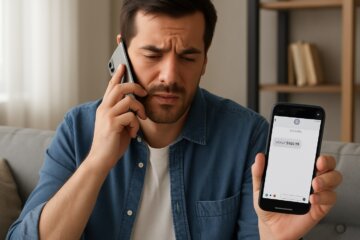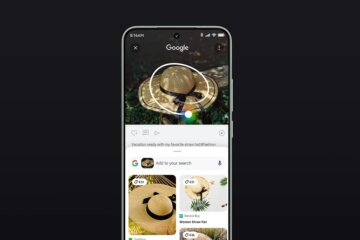Голосовые сообщения – супер-популярный способ общения в мессенджерах, который потихоньку вытесняет текстовые послания. Ведь куда проще, живя в ритме большого города и постоянно передвигаясь, записать голосовое, чем печатать сообщение руками. Но, несмотря на удобство такого способа общения, ему, как ни крути, всё равно не доставало какой-то непосредственности, особенно в групповых чатах. Всё-таки открыть чат, нажать на кнопку микрофона и начать записывать, чтобы потом отправить голосовое – это и слишком сложно, и недостаточно натурально. Так в Telegram появились голосовые чаты.
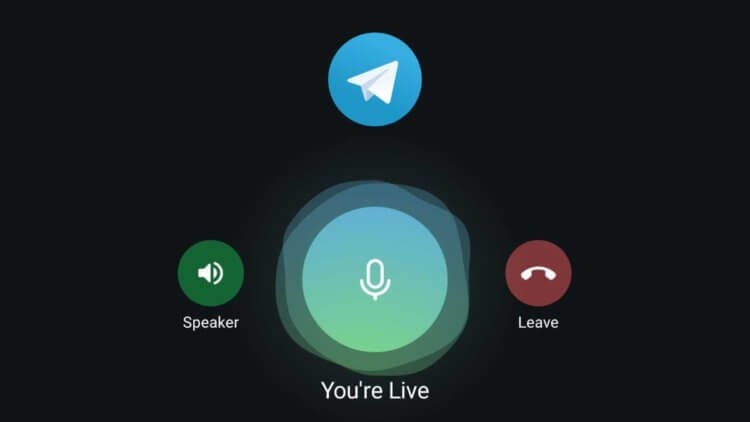
В Telegram появились голосовые чаты
Как переводить голосовые сообщения из Telegram в текст
Сегодня Telegram представил очередное обновление одноимённого мессенджера с поддержкой голосовых чатов. В отличие от голосовых сообщений, чаты предлагают общение в реальном времени по типу сервисов вроде Zello. Достаточно нажать на кнопку записи и начать говорить, как все участники голосового чата услышат вашу речь. Она не записывается, а звучит в прямом эфире, из-за чего её не сохраняется для повторного прослушивания. По сути, мы имеем нечто вроде аналога рации в Telegram, за тем лишь исключением, что мессенджер работает не на радиочастотах, а через интернет.
Как включить голосовые чаты в Telegram
Поскольку групповые чаты предназначаются для групп, их невозможно включить в индивидуальных чатах – там по-прежнему будут доступны голосовые сообщения в записи.
- Перейдите в группу в Telegram и откройте страницу с информацией;
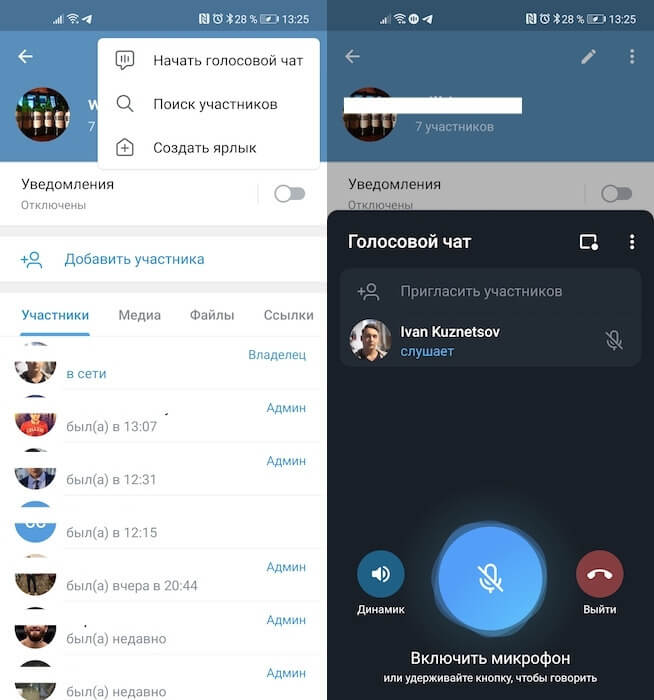
Создать голосовой чат можно только в группах
- В контекстном меню (в правом верхнем углу) нажмите «Начать голосовой чат)»;
- В открывшейся вкладке нажмите «Пригласить участников» и выберите тех, кого хотите пригласить, либо создайте общую ссылку-приглашение;
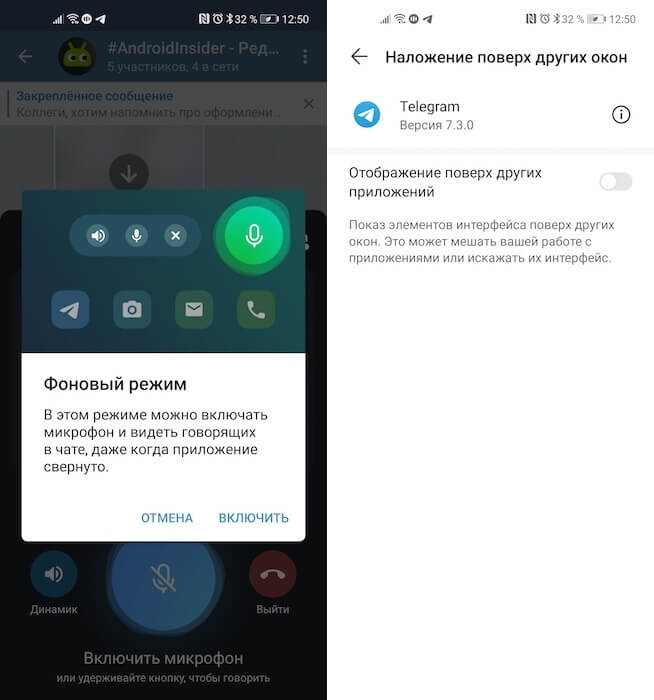
Голосовым чатом можно пользоваться даже в фоновом режиме
- Нажмите на синюю кнопку с перечёркнутым микрофоном и, когда она станет зелёной, начните говорить.
Telegram для Android получил комментарии в каналах, фильтры поиска и другое
Важно понимать, что вашу речь пользователи начнут слышать только после того, как присоединятся к голосовому чату. А это можно будет сделать только после установки свежего обновления. Если приглашение не приходит, а в чате появляется текстовое сообщение Invited to Voice Chat, значит, нужно принудительно открыть Google Play или перейти по этой ссылке и обновить Telegram. С этого момента вы сможете и слушать участников чата, и говорить самостоятельно, конечно, если инициатор голосового чата не запретил это в настройках приватности.
Голосовое общение в группах Telegram
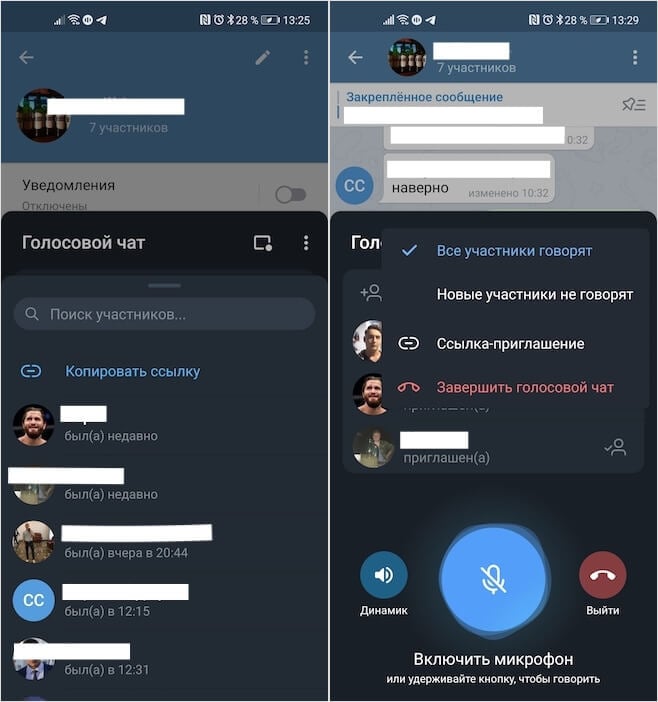
Вы можете настраивать голосовой чат так, как вам хочется
В голосовых чатах есть несколько полезных надстроек:
- Во-первых, вы можете не приглашать всех участников группы к голосовому чату вручную, а просто создать ссылку-приглашение.
- Во-вторых, можно ограничить новых участников (вступивших по ссылке) в праве говорить – это очень актуально для телеграм-каналов с публикациями.
- В-третьих, можно не сидеть в голосовом чате всё время, а просто включить фоновых режим, в котором можно слушать, что говорят участники, даже если экран смартфона выключен.
- В-четвёртых, если вы не хотите слушать, что говорят в чате, можно просто отключить динамик, и звука не будет.
Как включить видеозвонки в Telegram на Android
Честно сказать, мы в редакции AndroidInsider.ru не очень поняли, зачем вообще могут быть нужны голосовые чаты. Если разработчики хотели дать возможность одновременно общаться большому количеству пользователей, то логичнее было бы просто сделать групповые звонки, потому что всё время находиться в чате не очень удобно, не говоря уже о том, что неудобно каждый раз нажимать на кнопку микрофона, чтобы начать запись. Я уже не говорю о том, что в голосовых чатах нельзя потом прослушать повторно то, что сказали другие. Поэтому я лично пользоваться этой штукой не буду, но уверен, что тем, кто пользовался Zello, она зайдёт.